edge浏览器怎么同时打开多个窗口?edge浏览器是电脑上必备的一款电脑软件,我们可以在这里快速的打开多个网页进行内容浏览,更可以搜索自己感兴趣的资源进行在线访问或文件下载,最近很多用户在使用这款软件时想同时打开多个窗口进行内容浏览,可是却不知道应该怎么操作,因此浏览器之家小编特意为你们带来了最新的edge浏览器快速打开多窗口操作教程指南。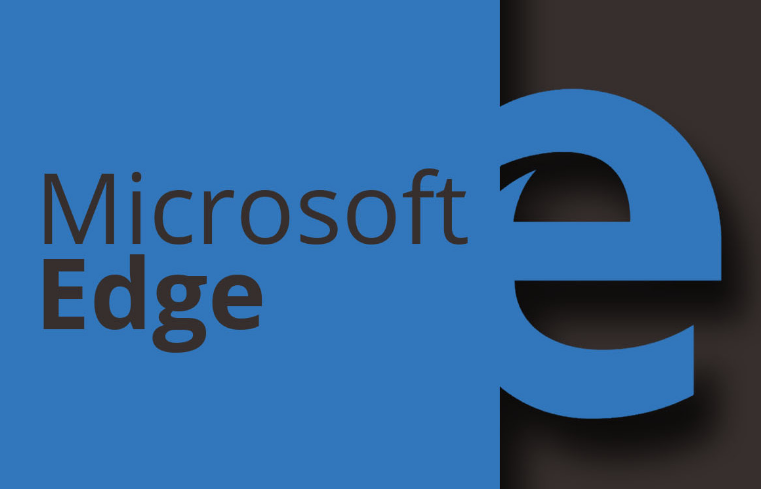
edge浏览器快速打开多窗口操作教程指南
第一步:点击打开Microsoft edge浏览器进入首页;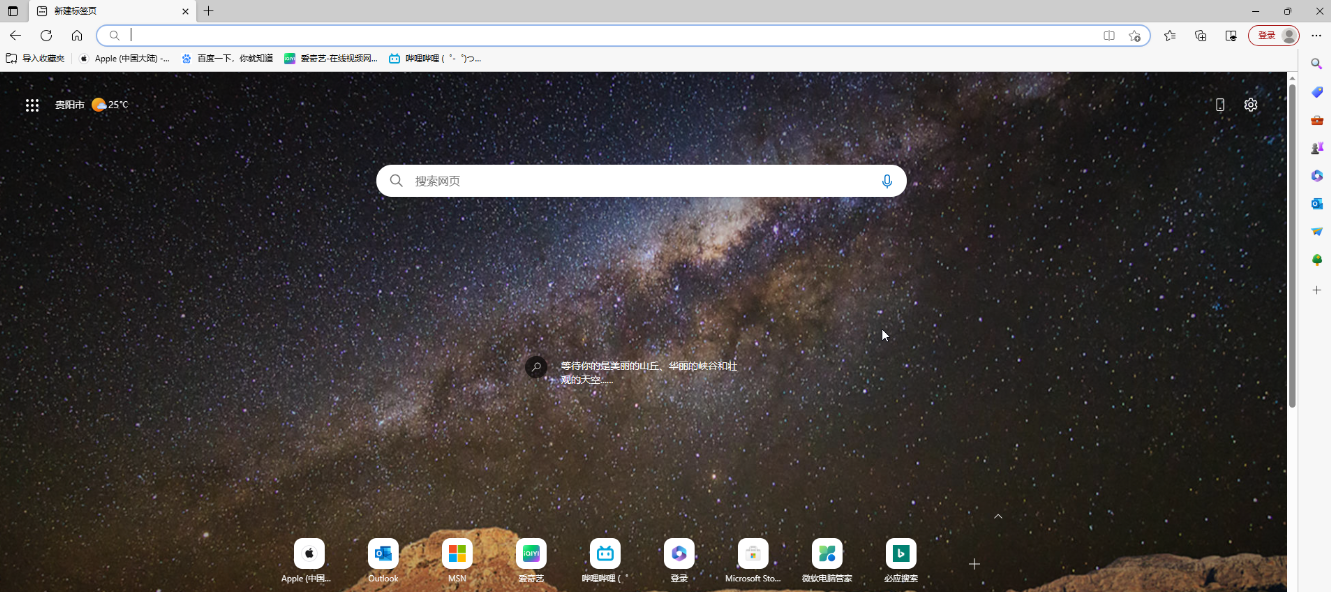
第二步:在界面右上方点击如图所示的三个点图标后选择“设置”;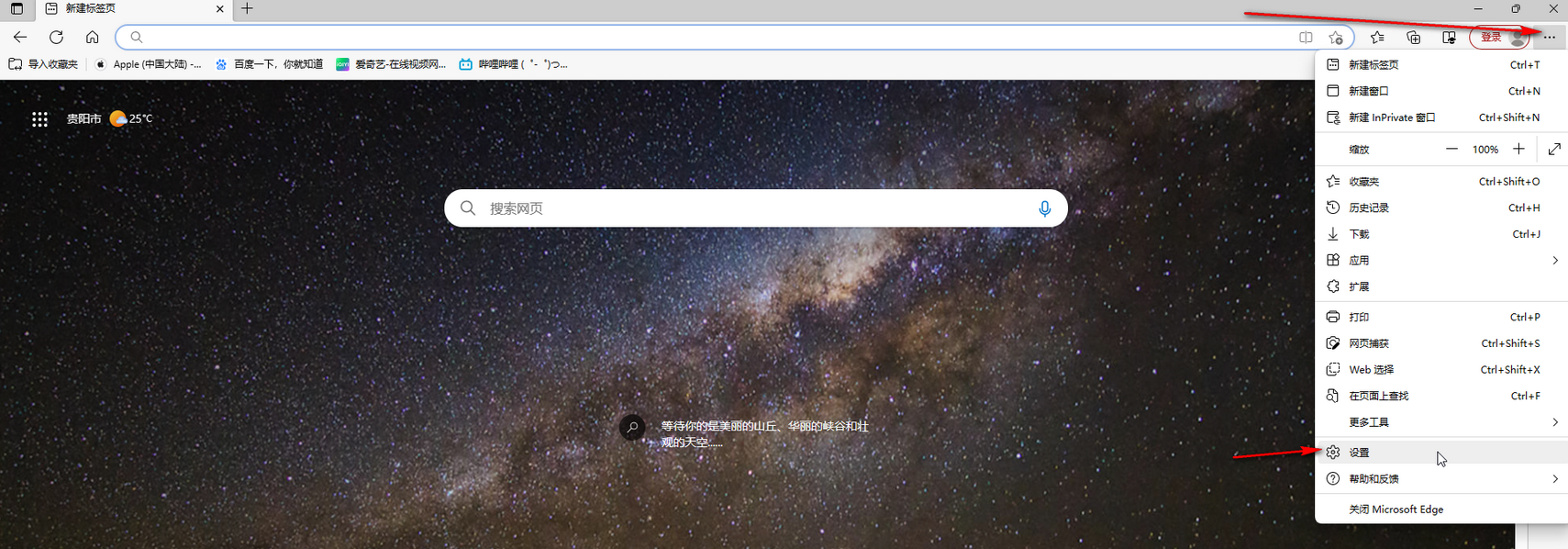
第三步:在界面左侧点击“开始、主页和新建标签页”;
第四步:然后在“启动时”下方点击选择“打开以下页面”,点击右侧的“添加新页面”,在打开的窗口中点击输入需要打开网址后点击“添加”,使用同样的方法添加多个需要的页面网址,比如我们这里设置的是百度、Apple和哔哩哔哩;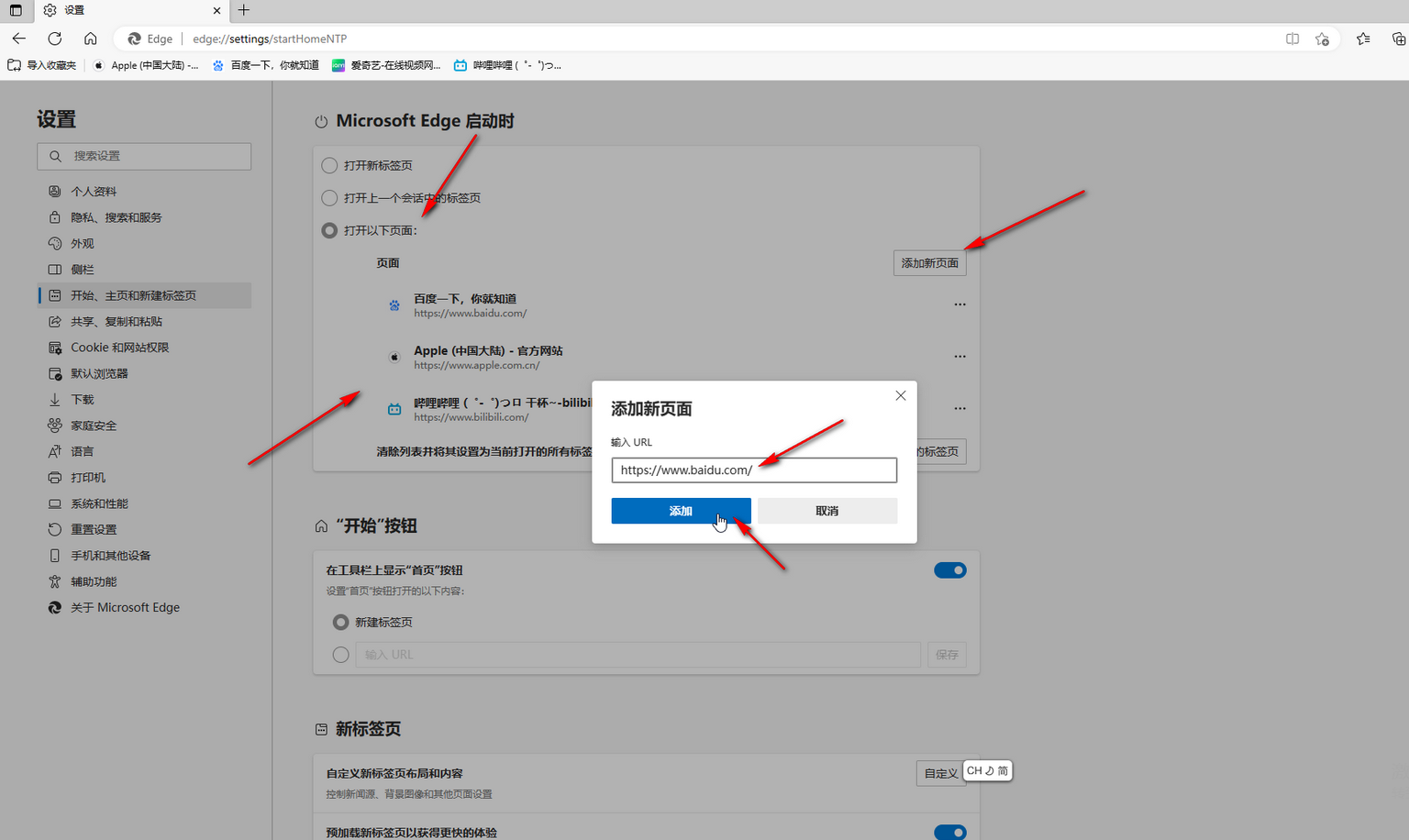
第五步:设置完成后点击关闭Microsoft edge浏览器,然后重新双击打开该软件,就可以看到自动打开百度、Apple和哔哩哔哩网页了。
以上就是小编今天为你们带来的关于edge浏览器怎么同时打开多个窗口-edge浏览器快速打开多窗口操作教程指南,想获取更多精彩内容请前往浏览器之家。

















